Korištenje najnovije verzije JAVE trebalo bi riješiti ovaj problem
- Ako imate posla s Minecraftovim izlaznim kodom, to može biti zbog zastarjelog antivirusa.
- Ovaj problem možete brzo riješiti ažuriranjem računala.
- Ponovno instaliranje biblioteka za vrijeme izvođenja još je jedan siguran način da se riješite pogreške.
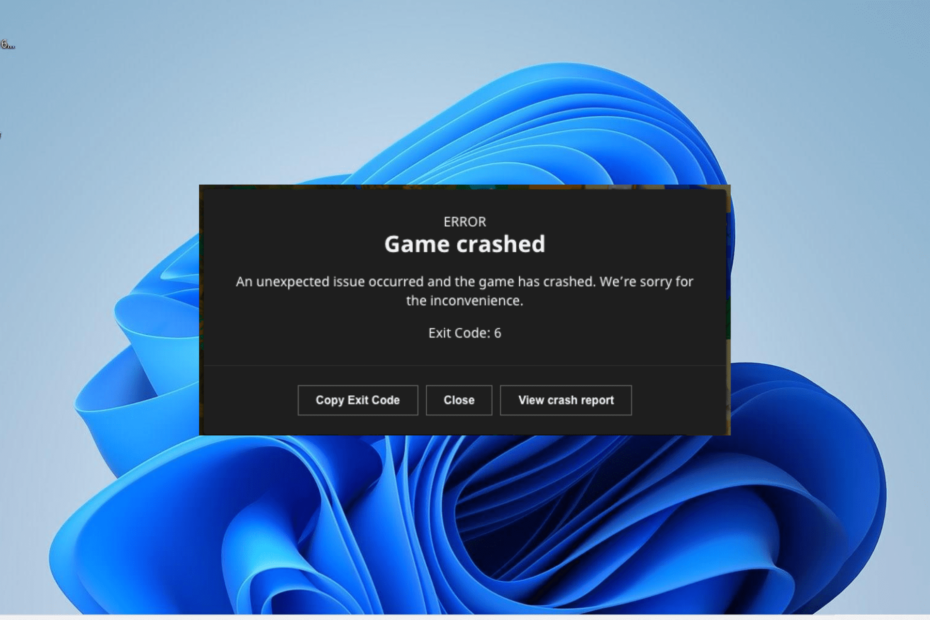
- Preuzmite i instalirajte Fortect.
- Pokrenite aplikaciju za početak procesa skeniranja.
- Kliknite na Započni popravak gumb za rješavanje svih problema koji utječu na rad vašeg računala.
- Fortect je preuzeo 0 čitatelja ovog mjeseca.
Izlazna šifra 6 jedna je od mnogih frustrirajuće Minecraft pogreške koji stalno zabrinjavaju korisnike. Ova pogreška potpuno ruši igru nakon nekoliko minuta od pokretanja.
Ako se i vi suočavate s ovom pogreškom, budite uvjereni da postoje provjerena rješenja koja je mogu riješiti, a mi ćemo ih detaljno opisati u ovom vodiču.
Što znači Minecraft izlazni kod 6?
Minecraft izlazni kod 6 uglavnom označava problem s vašom JAVA datotekom. U nastavku su neki od uzroka ovog problema:
- Zastarjeli antivirusni softver: Ako tvoj antivirusni softver je zastario, možda blokira ometanje Minecrafta. Ono što trebate učiniti je ažurirati antivirusni program i računalo ako koristite Microsoft Defender.
- Problemi s bibliotekama vremena izvođenja: U nekim slučajevima problemi s Microsoftovim runtime bibliotekama mogu dovesti do ove pogreške. Ponovno instaliranje datoteka biblioteke vremena izvođenja trebalo bi to riješiti.
- Zastarjeli grafički upravljački program: Većina problema s Minecraftom može se pripisati zastarjelom ili neispravnom grafičkom upravljačkom programu. Trebaš ažurirajte svoj upravljački program riješiti problem.
Kako da popravim kod za izlaz iz rušenja Minecrafta 6?
Prije nego što se upustite u složenije rješenje u ovom odjeljku, isprobajte ove preliminarne popravke:
- Ponovno pokrenite računalo.
- Ažurirajte antivirusni program treće strane.
- Koristite JAVA 17 ili najnoviju verziju JAVA.
Ako se problem nastavi, sada možete istražiti rješenja u nastavku:
1. Ažurirajte svoje računalo
- pritisni Windows tipka + ja otvoriti postavke aplikaciju i odaberite Windows Update u lijevom oknu.
- Kliknite na Provjerite ima li ažuriranja dugme.
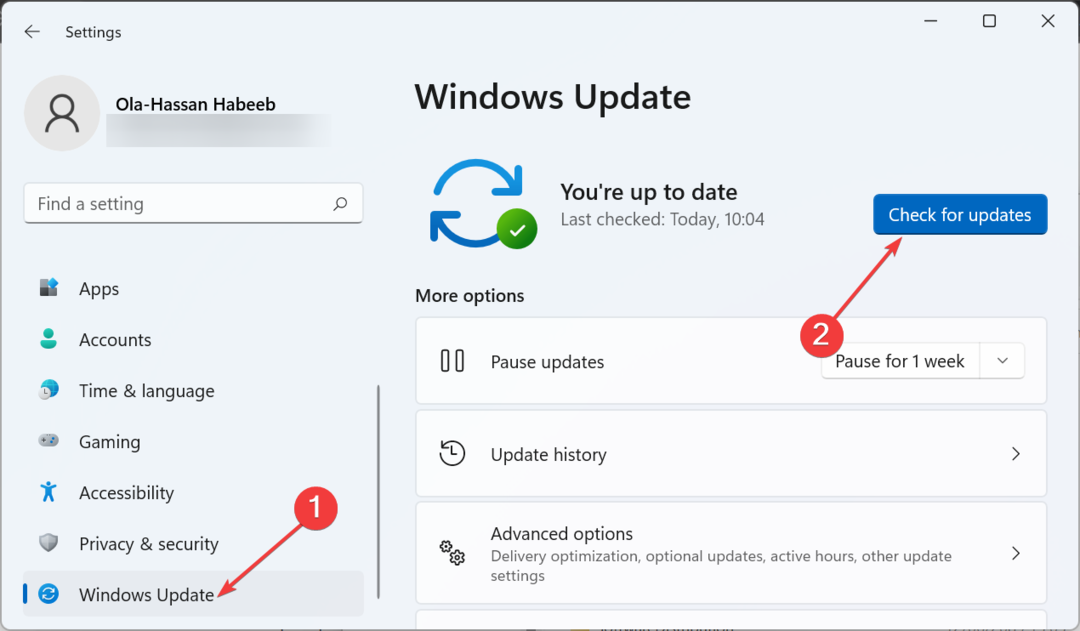
- Sada preuzmite i instalirajte sva dostupna ažuriranja.
Ako dugo niste ažurirali svoje računalo, vjerojatno ćete propustiti važna sigurnosna ažuriranja. Također, Windows Defender zakrpe uključene su u dostupna ažuriranja.
Kada je vaš sigurnosni softver zastario, to može dovesti do pogreške Minecraft izlaznog koda 6. Stoga je važno preuzeti i instalirati sva dostupna ažuriranja, uključujući i neobavezna.
2. Ažurirajte grafički upravljački program
- pritisni Windows tipka + x i odaberite Upravitelj uređaja.
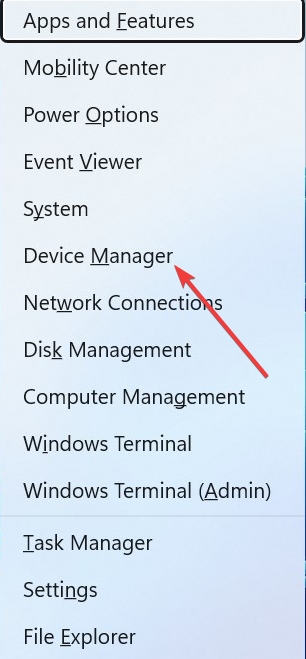
- Dvaput kliknite na Adapteri zaslona opciju da je proširite i desnom tipkom miša kliknite svoj grafički adapter.
- Sada odaberite Ažurirajte upravljački program opcija.
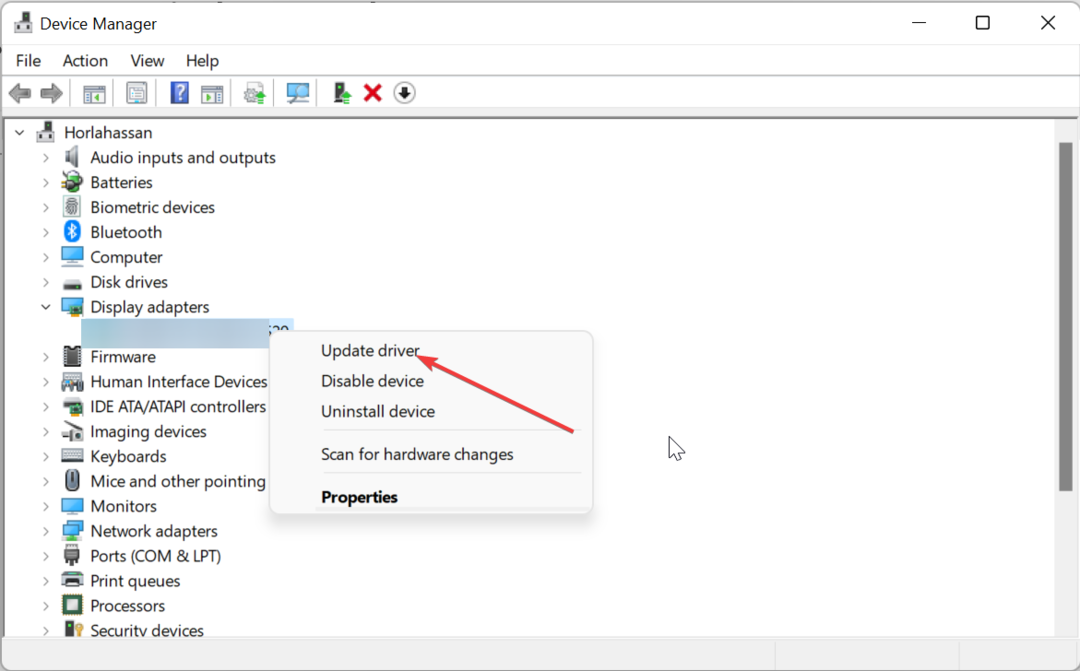
- Na kraju odaberite Automatsko traženje upravljačkih programa i instalirajte sva dostupna ažuriranja.
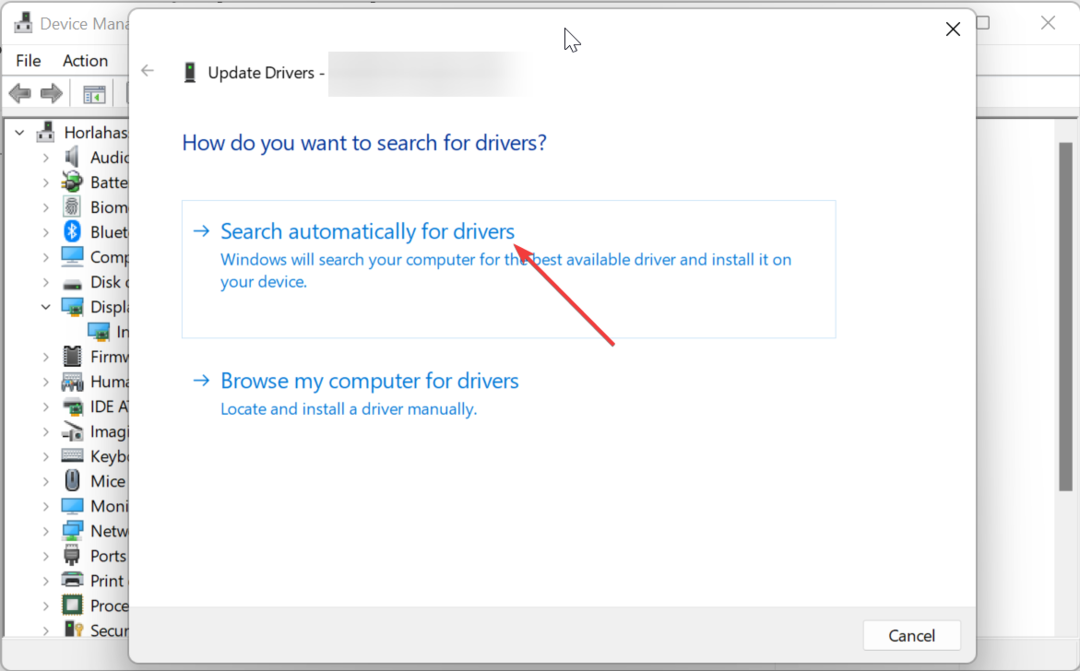
Zastarjeli upravljački program grafičkog adaptera glavni je uzrok mnogih problema u igrama, a Minecraft izlazni kod 6 nije ništa drugačiji. Stoga je važno često ažurirati upravljačke programe.
Ako ne želite prolaziti kroz stres ručnog ažuriranja upravljačkih programa, preporučujemo korištenje posebnog alata kao što je DriverFix.
Ovaj vrhunski softver automatski traži zastarjele, pokvarene i nestale upravljačke programe i zamjenjuje ih izvornom verzijom iz svoje baze podataka.

DriverFix
Popravite sve neispravne i zastarjele upravljačke programe pomoću aplikacije DriverFix.3. Ponovno instalirajte runtime biblioteke
- pritisni Windows tipka + R, tip appwiz.cpl, i kliknite u redu.
aplikacija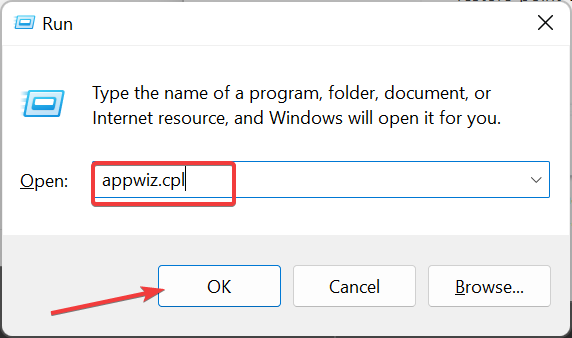
- Desnom tipkom miša kliknite Microsoft Visual C++ Redistributable Package i odaberite Deinstaliraj.
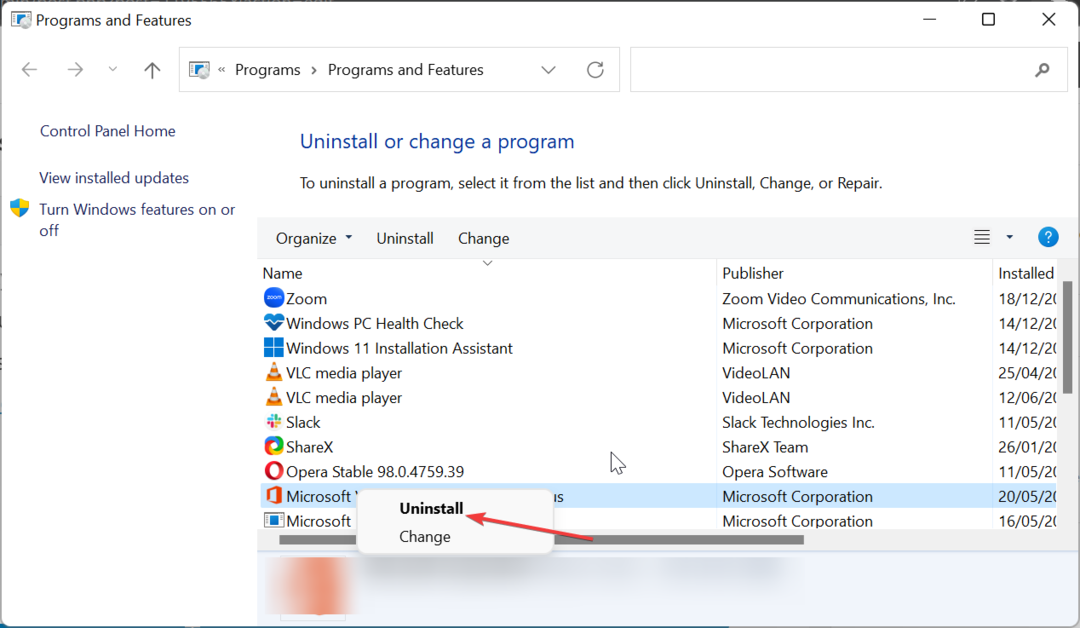
- Sada slijedite upute na zaslonu kako biste dovršili postupak.
- Na kraju, idite na Microsoftovo službeno web mjesto za preuzimanje i instaliranje paketa.
Neki korisnici nazivaju Minecraft izlazni kod 6 pogreškom vremena izvođenja. A neki su korisnici to uspjeli popraviti ažuriranjem knjižnica vremena izvođenja. Dakle, i vi biste trebali probati.
- 6 načina da popravite ESO Launcher koji je zapeo pri učitavanju
- 0x00001338 Kôd pogreške u COD Modern Warfare [Popravak]
- 0x89245102 Minecraft greška: Najbolji način da je popravite
4. Pokrenite Čišćenje diska
- pritisni Windows tipka + S, tip cleanmgri odaberite Čišćenje diska.
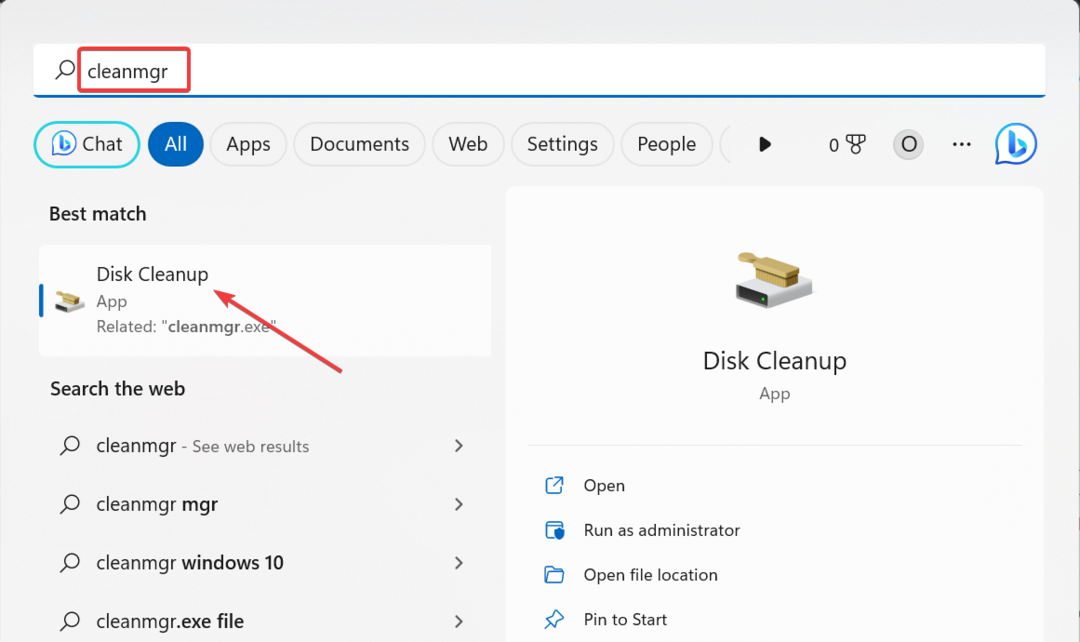
- Zatim kliknite na Čišćenje sistemskih datoteka dugme.
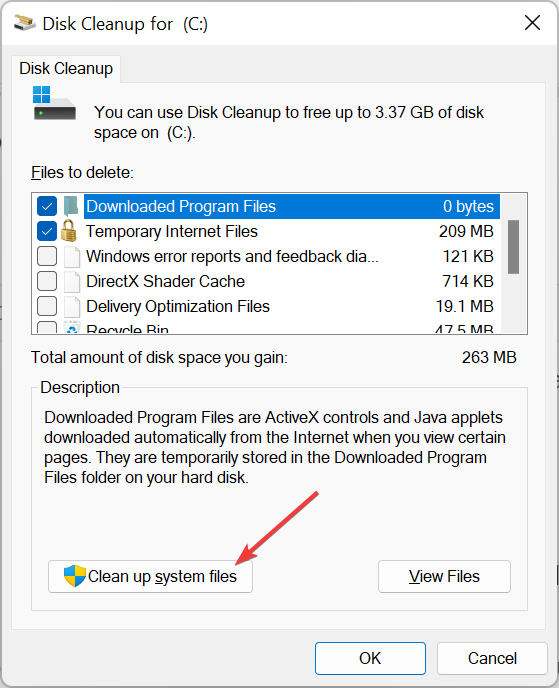
- Odaberite pogon koji želite očistiti i kliknite u redu.
- Na kraju označite datoteke koje želite izbrisati i kliknite u redu dugme.
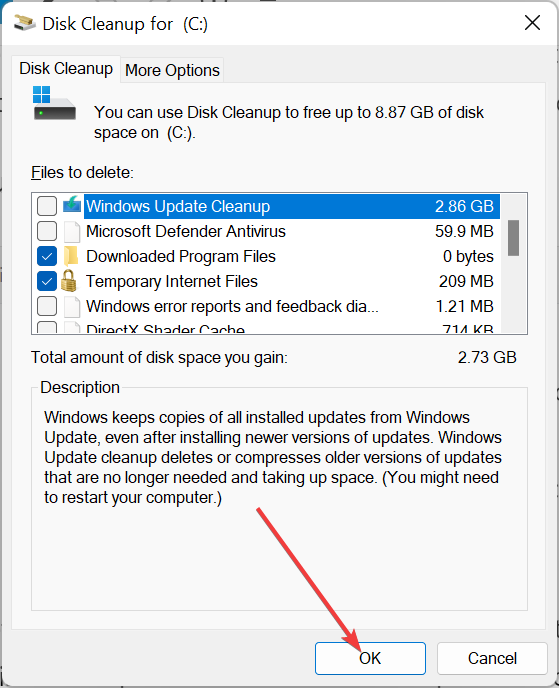
Ponekad se ovaj problem može pojaviti zbog nakupljanja neželjenih datoteka na vašem računalu. Brisanje ovih datoteka pomoću značajke čišćenja diska trebalo bi zauvijek riješiti problem.
Pogreška Minecraft izlaznog koda 6 jedna je od onih za koje je teško odrediti točan uzrok. Međutim, trebali biste to moći popraviti pažljivom primjenom rješenja u ovom vodiču.
Ako imate posla s 0x89245102 Minecraft greška, pripremili smo opsežan vodič koji će vam pomoći da ga riješite.
Jeste li naišli na probleme pri primjeni gore navedenih popravaka? Slobodno podijelite svoje iskustvo s nama u komentarima ispod.
Još uvijek imate problema?
SPONZORIRANO
Ako gornji prijedlozi nisu riješili vaš problem, vaše računalo bi moglo imati ozbiljnijih problema sa sustavom Windows. Predlažemo da odaberete sveobuhvatno rješenje poput Fortect za učinkovito rješavanje problema. Nakon instalacije samo kliknite Pogledaj&popravi tipku, a zatim pritisnite Započni popravak.
![POPRAVAK: Fatalna pogreška Minecrafta u sustavu Windows 10 [Cijeli vodič]](/f/a7bae35c4d816a37d9a6d2f9e9d73a61.jpg?width=300&height=460)

